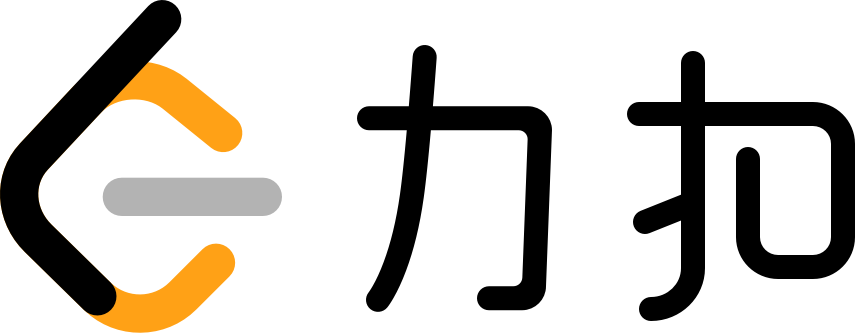力扣编辑器支持大部分 Markdown 语法,是为平台的极客小伙伴们量身定制的。输入文章标题,添加对应话题标签,您就可以开始正文的创作了。
通过点击编辑器右上角的预览选项,您可以切换编辑器的不同模式。
预览:能够快速为您切换至预览模式,查看您的 Markdown 渲染以后的效果。
两栏显示:能够带您进入全屏模式,左边 Markdown 编辑器,右边实时预览效果。是一个纯粹、沉浸式的创作体验。
我们为您预设了一系列的编辑工具,方便您写出更为优质的内容。
标题:支持多级标题,最多支持到 6 号标题。
# 标题 1 ## 标题 2 ### 标题 3 #### 标题 4 ##### 标题 5 ###### 标题 6
粗体、斜体:
_斜体_ *斜体* __粗体__ **粗体**
有序、无序列表:
1. 有序列表项目一 2. 有序列表项目二 3. 有序列表项目三 - 无序列表项目 - 无序列表项目 - 无序列表项目
组合代码块:组合代码块可以帮助您把多个代码块组合成为一个可切换的代码块。
只要在多个连续的代码块的语言注释后增加 |
```javascript [group1-JavaScript]
console.log('你好力扣')
```
```python [group1-Python]
print('你好力扣')
```
```ruby [group1-Ruby]
puts '你好力扣'
```普通代码块:
```java // Java Code ```
代码块引用:在行内代码引用可以直接使用 `some code`。
链接与图片:您可以直接在编辑器中插入图片,我们的编辑会自动为您上传到服务器中。
[链接](https://leetcode-cn.com)

{:width="200px"} 可以限定图片的大小幻灯片:
力扣 Secret 语法 <,,>
@用户:点击工具栏中的 “@” 按钮来搜索想要 @ 的用户。
Latex 支持:
行内 $O(n^2)$ Latex 独行 Latex更多使用方法请参考:【力扣编辑器使用说明】。